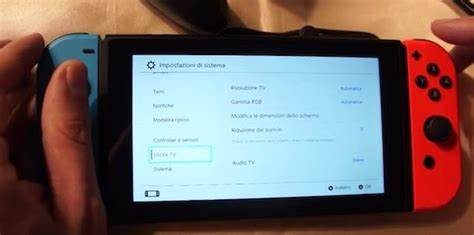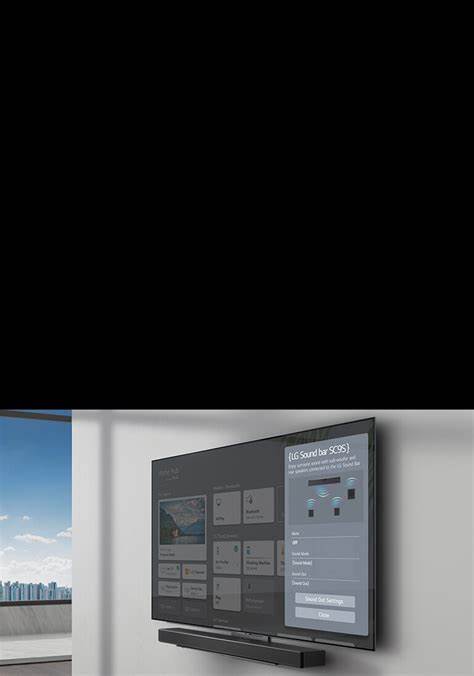随着任天堂Switch的普及,越来越多玩家选择将Switch连接到电视,以便在大屏幕上享受更加震撼的游戏体验。然而,在连接过程中,有不少用户遇到了Switch无法正常显示画面或无法与电视连接的问题。本文旨在为用户提供全面、详细的排查和解决方案,帮助玩家快速恢复Switch与电视的正常连接,提升游戏体验。 首先,确保所有硬件连接正确且牢固是解决问题的第一步。任天堂Switch的基础连接需要使用官方的底座(Dock)和HDMI线。检查Switch的基座后部,确认HDMI线是否正确插入标有“HDMI OUT”的端口,同时另一端应连接电视的对应HDMI输入端口。
此外,供电设备同样重要,确保配备的是任天堂Switch官方型号的电源适配器(例如HAC-002),并且电源适配器的USB线已经连接到底座上的“AC ADAPTER”接口。供电不足或者使用非官方电源可能导致信号输出异常。 电视端的设置同样关键。不同品牌和型号的电视机有多个HDMI输入接口,用户需要在电视遥控器上选择正确的信号源输入。很多玩家忽略了这一步,导致电视无法接收到来自Switch的信号。建议用户尝试切换不同的HDMI输入端口,排除端口故障的可能性。
在硬件连接确认无误后,重启设备也常常能够解决临时的软件冲突或连接故障。关闭电视并断开所有线缆,然后关闭Switch,将电源适配器从底座和插座两端同时拔下,等待至少30秒钟,再按顺序重新连接和开启设备。这一步被称为“重置供电块”,能够消除暂时性的电流波动或接口冻结问题。 固件版本也是影响连接稳定性的因素之一。任天堂不时发布Switch系统的更新,修复漏洞和提升硬件兼容性。用户可以通过Switch主菜单进入“设置”->“系统”->“系统更新”,确认系统是否为最新版本。
如果固件过旧,建议下载安装最新更新,避免因系统不兼容导致连接故障。 如果以上步骤均未解决问题,HDMI线和底座本身的损坏也是需要排查的重点。建议用户尝试更换一条高质量的HDMI线,最好选择支持HDMI 2.1标准和高带宽传输的线缆,这样不仅保障画质,还能提升连接稳定性。同时,也可以尝试将Switch基座连接到另一台电视或者显示器,以验证是否为底座或电视接口故障。 部分用户关心没有官方底座的情况下如何连接Switch电视。市面上存在USB-C转HDMI的适配器,通过该适配器可以将Switch的USB-C接口直接连接到电视HDMI接口,实现输出画面效果。
不过,这种方式需要注意选择兼容性良好的适配器,避免因信号转换不稳定而出现黑屏或断流现象。此外,连接不带官方底座时,使用 Switch 的充电器作为供电源也很重要,确保足够的供电保证信号正常输出。 针对没有HDMI接口的电视或显示器,部分用户尝试使用DVI或VGA接口。这种情况下,需要准备HDMI转DVI或HDMI转VGA适配器。虽然这类设备能解决接口不兼容的问题,但由于DVI和VGA不支持音频传输,用户需要另配音频输出设备,例如通过Switch的3.5mm耳机接口或者蓝牙连接外部扬声器,确保声音体验不受影响。 在连接过程中,遇到信号接通但无图像显示的情况,用户应尝试更换电视上的HDMI端口以及切换不同信号源。
另外,不同电视厂商可能在某些HDMI端口提供特殊功能模式,如游戏模式,用户可以尝试启用该模式提升兼容性和减少延迟。 对于高级用户和技术爱好者,还可以尝试连接Switch到电脑显示器。许多电脑显示器支持HDMI输入,且多数拥有较低的输入延迟,适合进行高要求的游戏体验。连接方式同传统电视相同,确保Switch的HDMI输出端口连接至显示器的HDMI输入,插入底座供电后即可使用。 关于网络连接方面,虽然无线连接与对电视连接无直接影响,但游戏购物或在线多人游戏体验常常依赖稳定的Wi-Fi。确保Switch尽量靠近路由器,Wi-Fi信号强度良好,可以避免诸如更新中断或游戏下载失败的问题。
进入Switch的“设置”->“互联网”->“设置互联网”中快捷搜索附近的Wi-Fi网络,并输入密码连接。 最后,如果经过对所有硬件、软件和网络环境的检查后依然无法解决Switch连接电视的问题,建议联系任天堂官方客服或专业维修点。专业技术人员可以通过诊断设备内部电路或底座硬件,发现隐藏故障并给出准确修复方案。 总结来说,任天堂Switch无法连接电视的问题通常来自于硬件连接错误、信号源设置不当、固件未更新、电源适配器或线缆故障,及兼容性问题等方面。用户务必逐一排查,从基本的连接线缆和输入端口开始,逐步升级到系统更新和硬件更换。通过科学和系统化的方法,绝大多数连接故障都能得到有效解决,确保玩家能够顺利享受到任天堂Switch带来的丰富游戏乐趣。
。